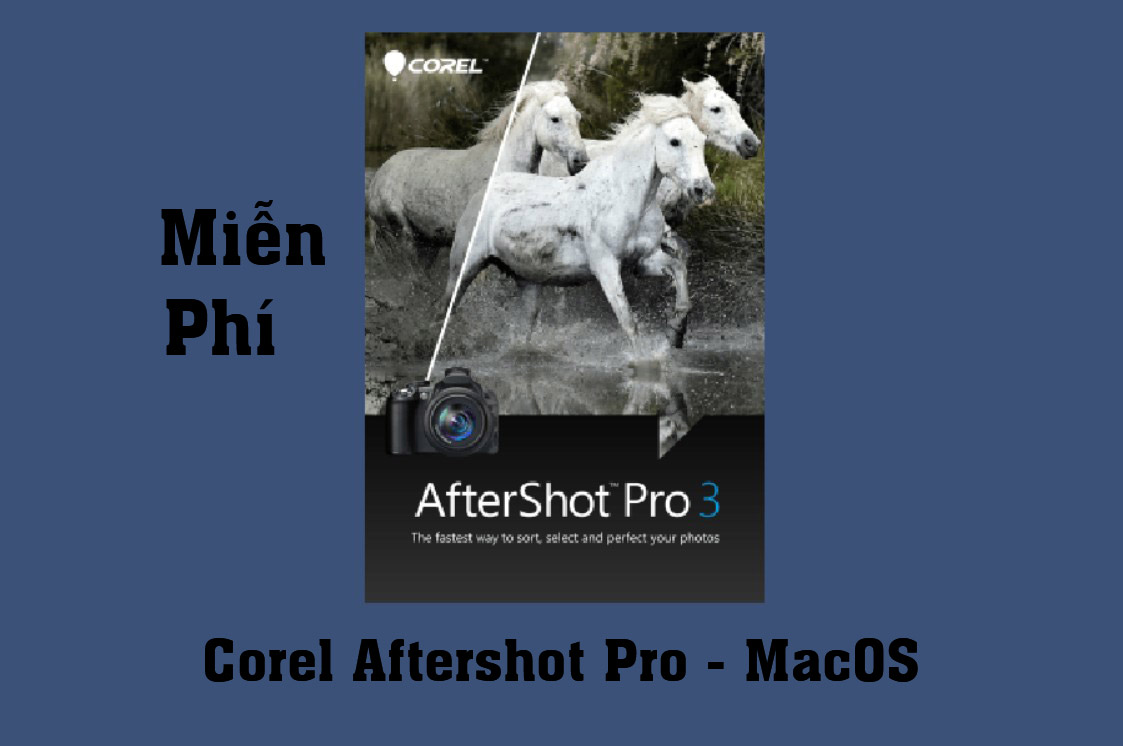Sản Phẩm Bán Chạy
Hướng Dẫn Download Và Cài Đặt Miễn Phí Adobe Lightroom Classic 2020 MacOS
Adobe Lightroom Classic 2020 là một trong những phần mềm chỉnh sửa ảnh chuyên nghiệp hàng đầu hiện nay, đặc biệt được yêu thích bởi các nhiếp ảnh gia và nhà thiết kế đồ họa. Với giao diện thân thiện, công cụ mạnh mẽ và khả năng xử lý ảnh xuất sắc, Lightroom Classic là lựa chọn hoàn hảo để nâng cao chất lượng hình ảnh. Trong bài viết này, chúng tôi sẽ hướng dẫn bạn cách tải và cài đặt miễn phí Adobe Lightroom Classic 2020 trên MacOS.
Nội dung

1. Adobe Lightroom Classic 2020 Là Gì?
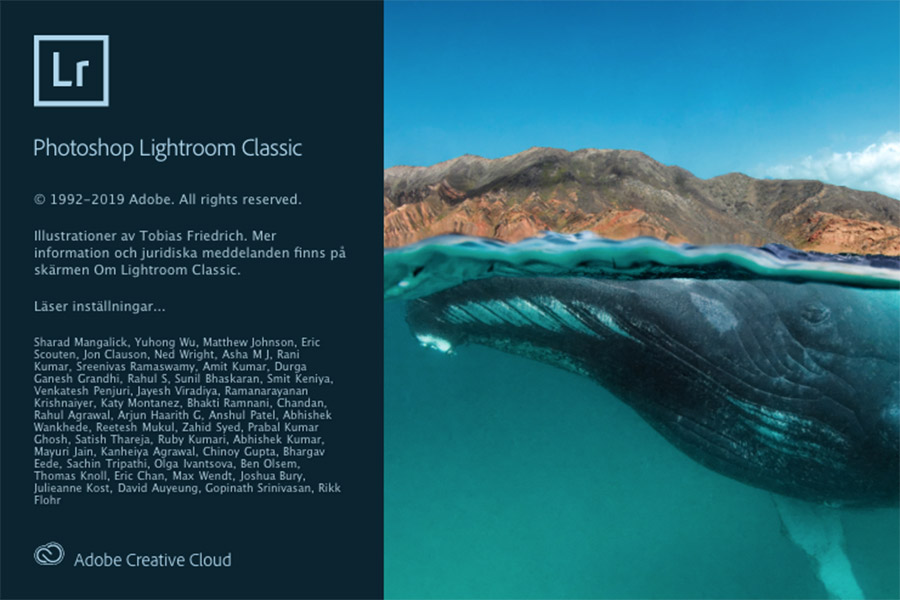
Adobe Lightroom Classic 2020 là phiên bản cải tiến của phần mềm Lightroom, chuyên dùng để chỉnh sửa ảnh RAW và tổ chức thư viện ảnh một cách khoa học. Phiên bản này cung cấp nhiều tính năng mạnh mẽ như:
Chỉnh sửa ảnh RAW: Lightroom Classic hỗ trợ chỉnh sửa ảnh chất lượng cao với hàng loạt công cụ chuyên sâu.
Giao diện trực quan: Thao tác kéo thả dễ dàng, phù hợp cả với người mới bắt đầu.
Công cụ quản lý thư viện: Tổ chức hình ảnh, phân loại và tìm kiếm nhanh chóng.
Khả năng đồng bộ hóa: Hỗ trợ làm việc trên nhiều thiết bị thông qua tài khoản Adobe.
2. Yêu Cầu Cấu Hình Cài Đặt Lightroom Classic 2020 Trên MacOS
Để cài đặt và sử dụng mượt mà Adobe Lightroom Classic 2020 trên MacOS, máy tính của bạn cần đáp ứng các yêu cầu cấu hình tối thiểu sau:
- Hệ điều hành: macOS 10.13 (High Sierra) trở lên.
- Bộ xử lý: Intel đa nhân hỗ trợ 64-bit.
- RAM: Tối thiểu 4GB (khuyến nghị 8GB).
- Dung lượng ổ cứng trống: Ít nhất 2GB để cài đặt, và thêm không gian lưu trữ cho ảnh.
- Màn hình: Độ phân giải tối thiểu 1024x768.
3. Download Miễn Phí Adobe Lightroom Classic 2020 MacOS
Password Giải Nén: sadesign.vn
.jpg)
4. Hướng Dẫn Cài Đặt Miễn Phí Adobe Lightroom Classic 2020 MacOS
Xử lý lỗi “The installation cannot continue as the installer file may be damaged. Download the installer file again“
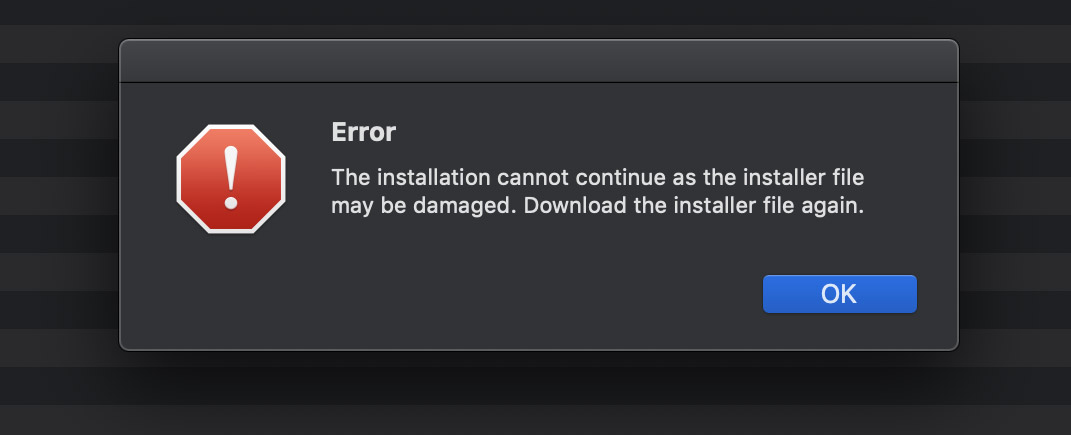
Lỗi này có người bị người không, ai bị thì làm theo hướng dẫn sau nha
Mở file DMG (File cài) sau đó Click chuột phải vào file Install chọn Show Package Content
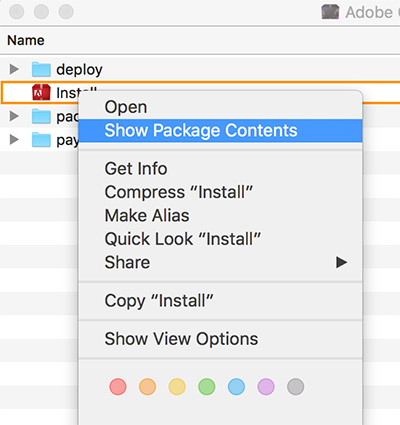
Vào Contents > MacOS.
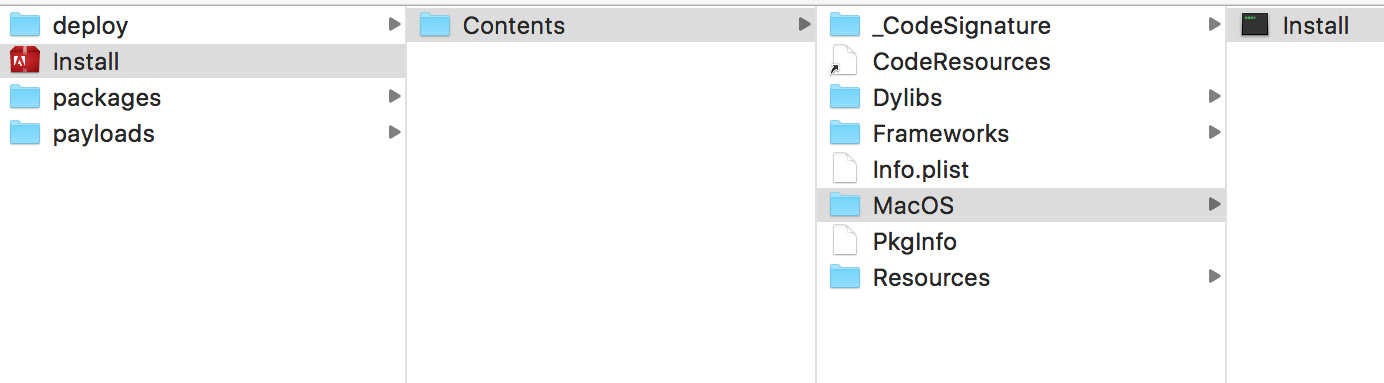
Chạy file Install, cửa sổ cài đặt sẽ hiện ra. Bạn ngắt mạng và cài như bình thường nha.
Sửa lỗi: Cannot create the required folder: User/xxx/Library/Application Support/Adobe/Lightroom/xxx
.jpg)
Bạn nào cài xong mở lần đầu gặp lỗi này làm theo HD sau: Mở Finder, vào đường dẫn sau:
Ổ CÀI MAC/Users/Tên User/Library/Application Support/Adobe/
Chú ý: Để hiện được thư mục Library bạn nhấn tổ hợp phím Command + Shift + “Dấu chấm” để hiện file ẩn
Sau đó click chuột phải vào thư mục Lightroom>chọn Get info
.jpg)
Tại phần Sharing & Permissions chọn cho phép đọc và ghi hết như hình (có thể chọn xong phải nhập mật khẩu để xác nhận)
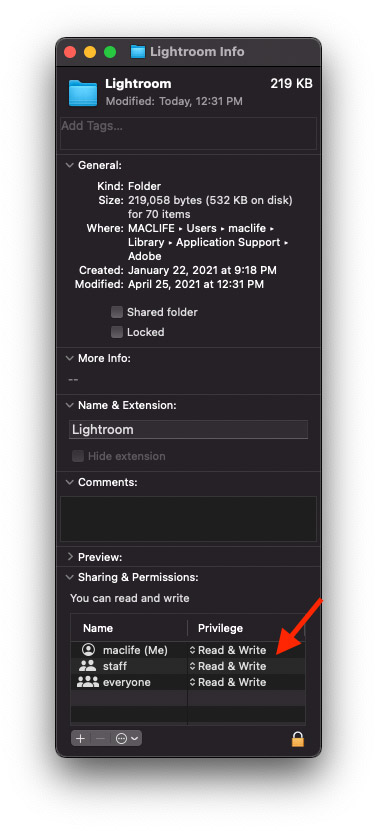
Sau đó mở lại Lightroom sẽ hết lỗi trên.
5. Kết Luận
Adobe Lightroom Classic 2020 là công cụ không thể thiếu với bất kỳ ai yêu thích chỉnh sửa ảnh chuyên nghiệp. Bài viết này đã hướng dẫn chi tiết cách download và cài đặt miễn phí phần mềm này trên MacOS. Tuy nhiên, bạn nên cân nhắc sử dụng bản trả phí để ủng hộ nhà phát triển và tránh các rủi ro liên quan đến bảo mật.
Nếu bạn có bất kỳ câu hỏi nào hoặc gặp khó khăn trong quá trình cài đặt, đừng ngần ngại để lại bình luận bên dưới. Chúc bạn cài đặt thành công và có những bức ảnh tuyệt đẹp với Lightroom Classic 2020!
Các bạn có thể tham khảo thêm các phần mềm bản quyền miễn phí và đặc biệt mới mức giá ưu đãi rẻ nhất thị trường và bảo hành mọi vấn đề trong quá trinh sử dụng tại SADESIGN
Phần Mềm Bản Quyền Giá Rẻ
Chúng tôi khuyến cáo các bạn Không nên sử dụng các phần mềm Crack. Hãy mua bản quyền để ủng hộ Tác Giả và các nhà phát triển. Xin cảm ơn!
Công Ty TNHH Phần Mềm SADESIGN
Mã số thuế: 0110083217